Czy zauważyłeś, że twoje iCloud pamięć wydaje się podejrzanie szybko zapełniać? Albo gorzej, może masz już „iCloud Pamięć jest pełna” na telefonie i nie wiesz, co zrobić?
Zarządzanie iCloud przechowywanie może być trudne, zwłaszcza że Apple daje swoim klientom tylko 5 GB wolnego miejsca. A jeśli nie chcesz płacić za więcej, musisz sprytnie zarządzać swoją przestrzenią dyskową.
Reddit to świetne miejsce, aby dowiedzieć się więcej na ten temat iCloud problemy z przechowywaniem. Oto kilka postów na Reddicie, które moim zdaniem Cię zainteresują. Sprawdź je i dołącz do dyskusji!
W tym artykule przedstawię kilka reaktywnych i proaktywnych strategii zarządzania twoim iCloud miejsce do przechowywania i upewnienie się, że używasz go w najmądrzejszy i najbardziej wydajny sposób.
Podsumowanie: Jak zarządzać pamięcią masową na iCloud
- Strategie proaktywnego zarządzanias: wyłącz kopie zapasowe, wyłącz niepotrzebne aplikacje z tworzenia kopii zapasowych do iCloud, wyłącz bibliotekę zdjęć i użyj Mojego strumienia zdjęć do przechowywania zdjęć i filmów oraz znajdź alternatywne rozwiązanie do przechowywania w chmurze.
- Strategie zarządzania reaktywnego: dowiedz się, które pliki zajmują najwięcej miejsca w Twoim iCloud przechowywania i usuwania.
Co to jest iCloud Magazynowanie?

Jeśli używasz telefonu iPhone, iPada lub iPoda touch, bardzo ważne jest wykonanie kopii zapasowej urządzenia, aby uniknąć utraty ważnych danych.
Apple zapewnia dwie opcje tworzenia kopii zapasowych: kopie zapasowe urządzeń i iCloud kopie zapasowe.
Kopie zapasowe urządzenia umożliwiają przechowywanie kopii zapasowej urządzenia na dysku twardym komputera.
Tymczasem iCloud kopie zapasowe umożliwiają automatyczne tworzenie kopii zapasowych urządzenia na urządzeniu iCloud przestrzeń magazynowa.
W przypadku dowolnej opcji możesz przywrócić urządzenie z kopii zapasowej w przypadku utraty urządzenia, uaktualnienia do nowego urządzenia lub konieczności wymazania urządzenia.
Jeśli jednak chcesz usunąć iCloud Kopie zapasowe, możesz to łatwo zrobić, zarządzając swoim iCloud przechowywanie.
Regularne tworzenie kopii zapasowych urządzenia jest niezbędne do zachowania ważnych plików i danych, dlatego pamiętaj o planowaniu tworzenia kopii zapasowych i odpowiednim zarządzaniu nimi.
iCloud Pamięć masowa to natywne, zintegrowane rozwiązanie do przechowywania danych w chmurze firmy Apple. Wszystkie urządzenia Apple mają 5 GB wolnego miejsca iCloud przechowywanie.
iCloud służy jako kopia zapasowa w chmurze dla wielu innych produktów i funkcji Apple, w tym iCloud Utworzyć kopię zapasową, iCloud Jedź i iCloud Album zdjęć.
Oznacza to, że to wszelkie pliki, dokumenty lub kopie zapasowe wykonane przez te funkcje zajmują miejsce w twoim iCloud Przechowywanie.
A ponieważ 5 GB to naprawdę niewiele miejsca (szczególnie w porównaniu do konkurencji takich jak Google Dysku, który ma 15 GB wolnego miejsca), będziesz musiał zarządzać swoim iCloud przechowywać ostrożnie, aby uniknąć braku miejsca.
Więc bez zbędnych ceregieli przejdźmy do kilku proaktywnych i reaktywnych strategii zarządzania i maksymalnego wykorzystania Twojego iCloud przechowywanie.
Co zajmuje najwięcej miejsca w iCloud?

Pliki ze zdjęciami i filmami oraz notatki głosowe mogą zajmować dużo miejsca na dysku iCloud przechowywanie.
Aby nimi zarządzać, możesz użyć iCloud Biblioteka zdjęć do przechowywania zdjęć i plików wideo iCloud, co zwolni miejsce na Twoim urządzeniu.
Ponadto usunięcie niepotrzebnych zdjęć i plików wideo może pomóc zwolnić jeszcze więcej miejsca.
Jeśli masz ważne notatki głosowe, które chcesz zachować, możesz również utworzyć ich kopię zapasową iCloud lub przenieść je na swój komputer.
Właściwe zarządzanie plikami ze zdjęciami i filmami oraz notatkami głosowymi może pomóc w oszczędzaniu cennych rzeczy iCloud miejsce do przechowywania i chroń swoje ważne dane.
Aby zrozumieć, co zajmuje najwięcej miejsca w iCloud, musimy przyjrzeć się rodzajom przechowywanych plików. Niektóre typy plików są większe niż inne, przez co zajmą więcej miejsca na dysku.
Mówiąc prościej, zdjęcia i filmy są bardzo prawdopodobnym powodem, dla którego cała Twoja przestrzeń wydaje się tajemniczo zniknąć.
Ipliki mag i wideo zajmują los przestrzeni dyskowej, a jeśli w Bibliotece zdjęć ustawiono kopię zapasową do iCloud, prawie na pewno znacznie uszczupli Twoje miejsce, zwłaszcza jeśli robisz zdjęcia i filmy w wysokiej rozdzielczości.
Innym bardzo prawdopodobnym winowajcą są kopie zapasowe. Kopie zapasowe to funkcja iPhone'a, która regularnie tworzy kopie zapasowe wszystkich danych w telefonie, aby iCloud.
Te dane są przechowywane w jednym dużym pliku, co oznacza, że nie masz w nim dostępu do poszczególnych elementów. Celem tej funkcji jest w zasadzie forma ubezpieczenia: jeśli coś stanie się z Twoim telefonem, będziesz mógł odzyskać wszystkie dane, które znajdowały się na nim w tym czasie.
Jednak stare kopie zapasowe zajmują dużo czasu los przestrzeni w iCloud, a ponieważ dzieje się to automatycznie (chyba że zmienisz ustawienia), często jest to powód, dla którego iCloud pamięć zapełnia się, a użytkownicy nie wiedzą dlaczego.
W skrócie, dowolny plik lub aplikacja, której kopia zapasowa jest tworzona iCloud zajmuje miejsce.
Jeśli nadal nie masz pewności, co dokładnie jest przechowywane (lub ile zajmuje miejsca, możesz zapoznać się z moim szczegółowym omówieniem jakie rodzaje plików zajmują najwięcej miejsca w iCloud by uzyskać więcej szczegółów.
Jak mogę zaoszczędzić lub zwolnić miejsce w iCloud?
Kiedy zarządzasz swoim iCloud ważne jest, aby dobrze rozumieć swój identyfikator Apple ID i różne ustawienia, które mogą mieć wpływ na ilość dostępnej przestrzeni dyskowej.
Na przykład wykorzystując iCloud Dysk może pomóc w przechowywaniu ważnych plików w chmurze, zwalniając miejsce na dysku twardym urządzenia.
Ponadto usuwanie starych wiadomości tekstowych i danych aplikacji, a także regularne opróżnianie folderu kosza, może pomóc zwolnić jeszcze więcej miejsca.
Ważne jest również, aby regularnie sprawdzać preferencje i ustawienia systemu, aby upewnić się, że wykorzystujesz swoje iCloud efektywnie przechowywać.
Korzystając z tych strategii wraz z opcjami przechowywania w chmurze, możesz zachować swoje iCloud przestrzeń do przechowywania pod kontrolą i unikaj jej wyczerpania.
Gdy już zorientujesz się, co dokładnie powoduje braki w przestrzeni dyskowej, będziesz w stanie rozwiązać ten problem.
Na szczęście, jest wiele rzeczy, które możesz zrobić, aby zwolnić miejsce w iCloud, a także oszczędzać przestrzeń i mądrze ją wykorzystywać w przyszłości.
Możesz zarządzać swoim iCloud konto za pośrednictwem dowolnego urządzenia Apple, ale instrukcje, które podam w tym artykule, dotyczą konkretnie zarządzania iCloud przez iPhone'a.
Usuń niepotrzebne pliki i kopie zapasowe

Jeśli masz przerażenie”iCloud Pamięć jest pełna”, a następnie najszybszym sposobem rozwiązania problemu jest usunięcie niektórych plików z iCloud.
Jest to strategia zarządzania reaktywnego, co oznacza, że prawdopodobnie nie rozwiąże problemu na dłuższą metę, ale będzie działać dobrze jako szybka naprawa. Ale zanim zaczniesz losowo usuwać rzeczy, dobrze jest najpierw wiedzieć, które z twoich plików zajmują najwięcej miejsca.
Na szczęście, iCloud Pamięć pozwala zobaczyć prosty podział według kategorii plików tego, co jest przechowywane w Twoim iCloud. Aby uzyskać dostęp do tych informacji:
- Przejdź do „Ustawienia” i kliknij .
- Kliknij "iCloud"
- Następnie kliknij „Zarządzaj pamięcią”
Gdy już tam będziesz, możesz zobaczyć wykres u góry strony pokazujący, które typy plików zajmują najwięcej miejsca.
Niektóre z najbardziej znanych wypełniaczy przestrzeni to pliki wideo i zdjęcia (od iCloud kopie zapasowe biblioteki zdjęć) i kopie zapasowe, które regularnie tworzą kopie zapasowe wszystkich danych w telefonie do iCloud.
W związku z tym ma sens usuwanie niepotrzebnych zdjęć, filmów i kopii zapasowych z iCloud to świetny sposób na zwolnij duże przestrzenie do przechowywania.
Aby usunąć zdjęcia i filmy w iCloud:
- Przejdź do aplikacji Zdjęcia.
- Dotknij "Zdjęcia".
- Kliknij „Wybierz” i stuknij zdjęcia lub filmy, które chcesz usunąć
- Naciśnij „Usuń” (ikona kosza na śmieci), a następnie ponownie „Usuń zdjęcie”, aby potwierdzić.
Jeśli nadal musisz zwolnić więcej miejsca (lub po prostu nie chcesz przechodzić przez kłopoty z usuwaniem poszczególnych zdjęć i filmów z iCloud), możesz spróbować usuwanie starych kopii zapasowych:
- Przejdź do ustawień
- Wybierać , a następnie kliknij „iCloud"
- Wybierz „Zarządzaj pamięcią”, a następnie „Kopie zapasowe”
- Kliknij starą kopię zapasową urządzenia, a następnie „Usuń kopię zapasową”
- Kliknij ponownie „Usuń kopię zapasową”, aby potwierdzić.
Jeśli pomysł usuwania dużych plików danych, takich jak ten, denerwuje Cię, nie martw się: ponieważ Twój telefon regularnie wykonuje kopie zapasowe, nie powinieneś tracić żadnych ważnych informacji, jeśli usuniesz stare.
Wyłącz automatyczne kopie zapasowe aplikacji
Po zidentyfikowaniu winowajców zajmujących się przechowywaniem, możesz: dostosuj swoje iCloud w panelu ustawień. Jest to długoterminowe, proaktywne rozwiązanie, ponieważ celem jest zapobieganie Powiadomienie „pełna pamięć” od wyskakiwania tak długo, jak to możliwe.
Pod wykresem powinna pojawić się lista wszystkich aplikacji i funkcji, których kopie zapasowe są tworzone iCloud. Za pomocą przełącznika możesz je włączać i wyłączać, w zależności od potrzeb i preferencji.
Jak wkrótce przejdziemy, niektóre z tych funkcji są zbędne i naprawdę nie trzeba ich tworzyć w chmurze. Jest to taktyka proaktywnego zarządzania pamięcią masową, co oznacza, że na dłuższą metę zaoszczędzisz miejsce.
Użyj Mojego strumienia zdjęć zamiast iCloud Photo Library
Jedna z głównych wad Apple iCloud ekosystem to redundancja, czyli kopie zapasowe zdjęć i plików wideo z iCloud Kopia zapasowa biblioteki zdjęć została utworzona po raz drugi w iCloud Utworzyć kopię zapasową - obie z czego zajmują miejsce w iCloud Przechowywanie.
Na szczęście jest kilka sposobów, aby tego uniknąć: możesz całkowicie wyłączyć kopie zapasowe (lub wyłączyć syncz biblioteki zdjęć) lub użyj Mojego strumienia zdjęć.
Jak iCloud Biblioteka zdjęć, Mój strumień zdjęć to kolejne narzędzie do przechowywania w chmurze firmy Apple, które przechowuje Twoje zdjęcia i filmy.
Możesz uzyskać dostęp do Mojego strumienia zdjęć z dowolnego urządzenia Apple, ale w przeciwieństwie do biblioteki zdjęć, Mój strumień zdjęć nie używa iCloud. Oznacza to, że pliki zapisane w Moim strumieniu zdjęć nie będą wliczane do Twojego iCloud ilość przechowywania.
Aby uzyskać dostęp do Mojego strumienia zdjęć na urządzeniu Apple, przejdź do opcji Zdjęcia > Albumy > Mój strumień zdjęć.
Możesz ustawić swojego iPhone'a na sync za każdym razem, gdy jest podłączony do Wi-Fi, a Twoje zdjęcia będą bezpiecznie przechowywane bez wgniatania iCloud przechowywanie.
Jedyną potencjalną wadą jest to, że Mój strumień zdjęć jest zgodny tylko z urządzeniami z systemem iOS 8 lub nowszym, więc jeśli Twoje urządzenie jest starsze, to rozwiązanie nie ma zastosowania.
Czy istnieją inne opcje przechowywania?
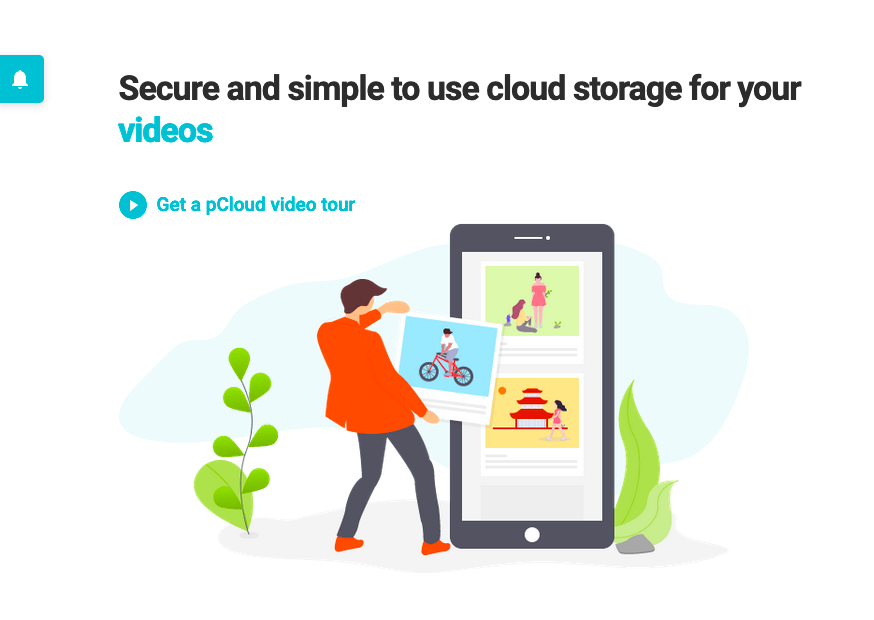
Jeśli jesteś użytkownikiem Apple, prawdopodobnie znasz iCloud przechowywanie.
Jednak przy rosnącej ilości danych, które generujemy i przechowujemy, jest to łatwe iCloud miejsce do przechowywania, aby szybko się zapełnić.
Kiedy twój iCloud pamięć jest pełna, może to powodować problemy, takie jak nieudane tworzenie kopii zapasowych, niemożność zapisania nowych plików i wiele innych.
Na szczęście istnieją sposoby na zarządzanie iCloud przechowywania i zwolnić miejsce.
Możesz usunąć niepotrzebne pliki lub zaktualizować swój iCloud plan przestrzeni dyskowej w celu zwiększenia przestrzeni dyskowej konta. Jeśli nie chcesz wydawać więcej pieniędzy, możesz również rozważyć optymalizację iCloud wykorzystanie pamięci masowej w celu lepszego zarządzania iCloud przechowywania i mieć go pod kontrolą.
Więc miej oko na swoje iCloud miejsce do przechowywania i podjąć kroki w celu zarządzania nim przed iCloud pamięć jest przepełniona.
TAk! Jeśli jesteś sfrustrowany iCloud ale (słusznie) nie chcesz całkowicie rezygnować z przechowywania w chmurze, nie musisz się martwić: masz wiele możliwości.
Rynek pamięci masowej w chmurze eksplodował w ciągu ostatniej dekady, a większość dostawców pamięci masowej w chmurze oferuje aplikacje kompatybilne z urządzeniami mobilnymi, które ułatwiają sync przechowywanie na wszystkich urządzeniach i zarządzanie plikami z telefonu.
pCloud to jedna z najlepszych usług przechowywania w chmurze ze względu na niskie ceny, doskonałe funkcje bezpieczeństwa, takie jak szyfrowanie po stronie klienta i prywatność bez wiedzy, a także BARDZO przystępne plany na całe życie.
Dostawcy przechowywania w chmurze, tacy jak pCloud, Sync.com, jazda na lodzie, A nawet Google Napęd, oferują szczelne zabezpieczenia, zaawansowane funkcje współpracy i udostępniania oraz więcej miejsca w rozsądnych cenach.
Zawsze możesz zapłać za więcej miejsca i zaawansowane funkcje od iCloud, ale warto trochę się rozejrzeć i sprawdzić, czy inna opcja nie będzie dla Ciebie bardziej odpowiednia.
Podsumowanie
Aby zarządzać swoim iCloud przechowywania, ważne jest, aby być aktywnym. Apple daje swoim klientom tylko 5 GB wolnego miejsca, co oznacza, że będziesz musiał ostrożnie nim zarządzać, albo szybko go zabraknie.
Zarządzanie aplikacjami, których kopie zapasowe są tworzone iCloud a korzystanie z alternatywnych aplikacji, takich jak My Photo Stream do przechowywania zdjęć, to świetne proaktywne strategie oszczędzania miejsca w pamięci iCloud.
Jeśli jednak zabrakło Ci miejsca i otrzymałeś „iCloud Pamięć jest pełna”, musisz zastosować pewne taktyki reaktywne, aby rozwiązać problem. Obejmują one usuwanie starych kopii zapasowych, plików i dokumentów przechowywanych w iCloud zwolnić miejsce.
iCloud przechowywanie może czasami wydawać się kłopotliwe, ale przy odrobinie badań i wysiłku zarządzanie nim może być bardzo proste.
